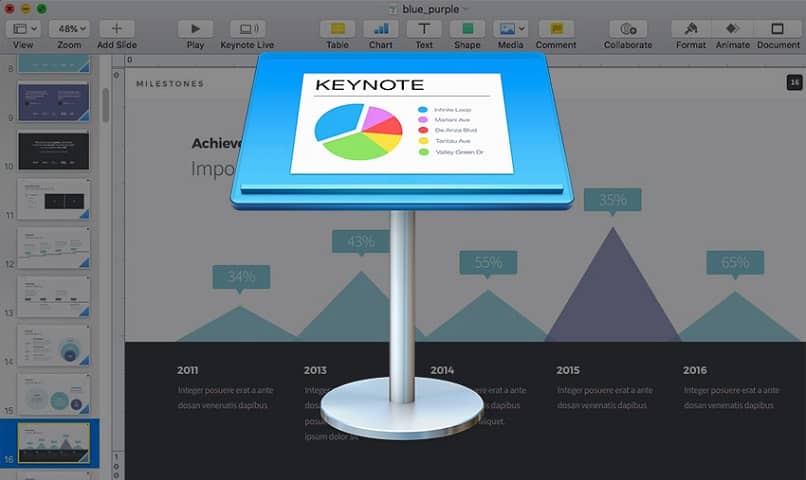
W XXI wieku rozwinęliśmy się zarówno w technologii, telekomunikacji, jak i przede wszystkim w branży Media społecznościowe.
Odpowiednio, plik atrakcyjność wizualna publiczności Jest to ważne zarówno dla nowych stron, jak i dla reklam reklamowych na stronach internetowych, dlatego dochodzimy do tworzenia kolorowych obrazków w określonym formacie czy tworzenia kwadratowych filmów dla odwiedzających Facebooka.
Ponieważ tego typu filmy są z góry określone dla smartfonów, ułatwiając widok obserwatorowi, a tym samym dając pierwszeństwo innym sprawom, mamy luksus ustanowienia wideo w kształcie kwadratu, dzięki czemu waga jest mniejsza i dając nam możliwość bezproblemowego opublikowania go na dowolnej stronie, przyciągając uwagę ludzi i tym samym przynosząc wielu ludziom dobrą aranżację wideo.
Jak tworzyć filmy w formacie kwadratowym na Facebooku za pomocą Keynote?
Przede wszystkim będziemy szukać aplikacji w naszym MAC, aby upewnić się, że zrobimy dobry film, jeśli nie mamy go zainstalowanego, możemy go wyszukać w przeglądarce lub pobrać w AppStore.
Zwykle w komputerach MAC aplikacja Myśl przewodnia domyślnie, jeśli nie, po prostu musimy go poszukać.
Biorąc pod uwagę fakt, że już go mamy, zamierzamy otworzyć aplikację i zapoznać się z nią, jeśli wiemy o aplikacjach Windows, widzimy, że MAC Keynote jest bardzo podobny do aplikacji o nazwie Windows Power Point, oferując więcej opcji po stronie kinematografii lub wideo, dając nam znać najlepszą część tworzenia wideo.
Pokazując aplikację, już otwartą, zauważymy, że dają nam one opcje do wyboru w tle, np. Ruchomy krajobraz do architektury określonych obszarów, czy najprostsze i preferowane, proste kolory tła, aby nie przeciążać naszego motyw.
Ponieważ chcemy zrobić wideo w kształcie kwadratu 640 wysokości x 640 szerokości, na przykład. Przejdziemy do przycisku znajdującego się po prawej stronie ekranu, aby zmodyfikować rozmiar slajdu.
Szukamy opcji i wybieramy niestandardowy rozmiar dla naszej pracy, a kiedy już to zrobimy, możemy postawić pierwsze kroki w Keynote.
Zacznij korzystać z Keynote
Dodajemy pierwsze wideo w naszej zakładce niezależnie od rodzaju wideo czy formatu, jeśli nagrywaliśmy je na naszym smartfonie, komputerze czy profesjonalnym aparacie, równie łatwo będzie to przesłać do nasza aplikacja do tzw Edytuj to.
Po obejrzeniu wideo na naszym slajdzie dokonamy niezbędnych ustawień, aby działał bez przerwy, tym samym ujawniamy prawdziwy potencjał aplikacji.
Kiedy mamy już wszystko dodane, wideo i jeśli chcemy umieścić jakiś opis dla wygody naszego i widza na Facebooku, przechodzimy do zakładki tekstowej i dodajemy to, co konieczne.
To zrobione, przejdźmy do karta wideo i sprawdzamy lub usuwamy opcje. Najpierw zobaczymy informacje o pliku wideo i jego nazwę, cokolwiek nie chcemy tego wideo, wybieramy i zmieniamy, ustawienia pozostaną.
Poniżej zobaczymy regulatory głośności, jeśli chcemy, aby dźwięk był słyszalny, czy nie, po prostu go wyciszamy. Po tym, jak zobaczymy jedno z najważniejszych okien do edycji wideo, będziemy mieli opcję wytnij i wklej wideo w dogodnym dla nas czasie, części, których nie chcemy z tego samego lub dodać wycinek z innego filmu, tutaj daje nam to możliwość.
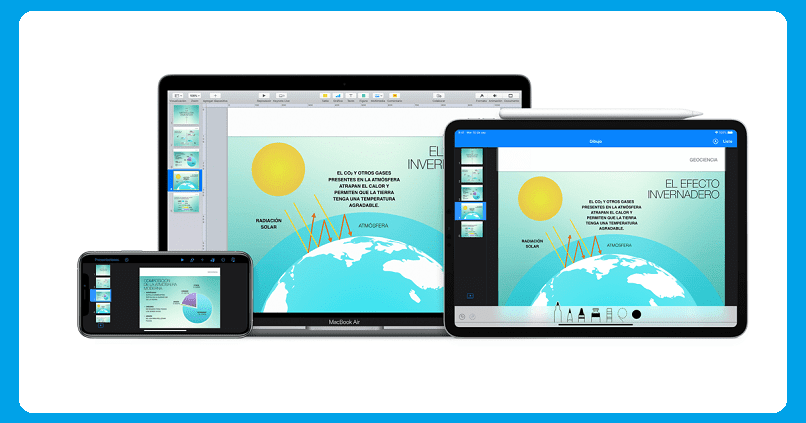
I ostatnie pole jest dość ważne, jeśli nie chcemy, aby wideo zaczęło się od nowa po zakończeniu i utworzeniu pętli, musimy dezaktywować powtarzanie i rozpocząć nasz film zaraz po jego wybraniu.
Biorąc pod uwagę wszystkie kroki, zapiszemy wideo, aby przetestować nasze „Kwadratowy film” że tak powiem i zamieść nasz post na Facebooku.
Wszelkie inne zmiany, które zdecydujesz się wprowadzić, a które nie pojawiają się w naszej aplikacji, mamy innych, takich jak iMovie To da nam szeroki wachlarz opcji dotyczących edycji filmów w bardziej liniowy sposób. Po wykonaniu wszystkich czynności możemy umieścić film na Facebooku i pokazać go innym.

